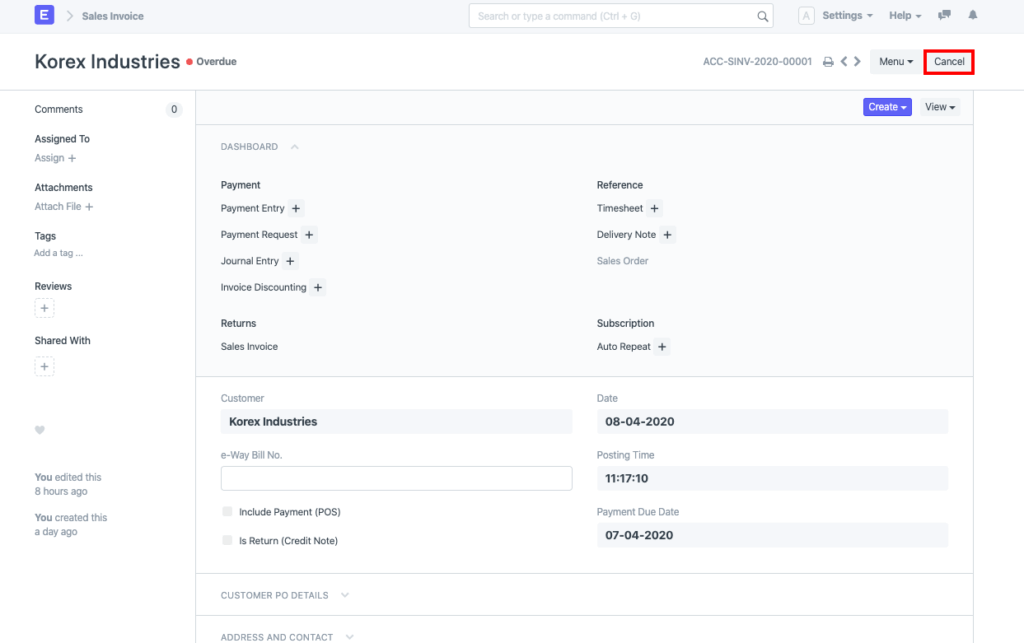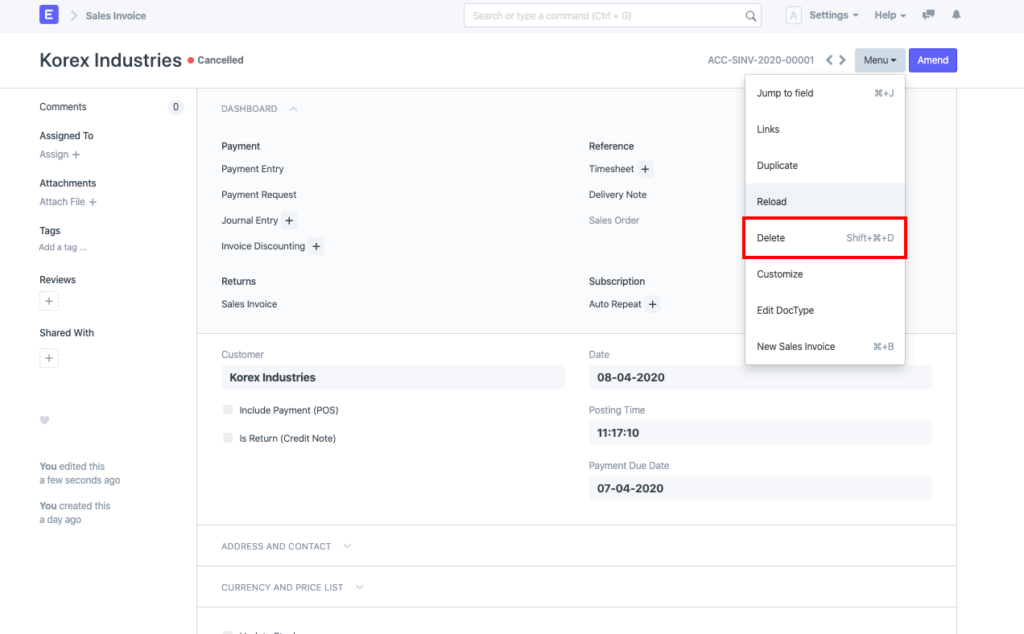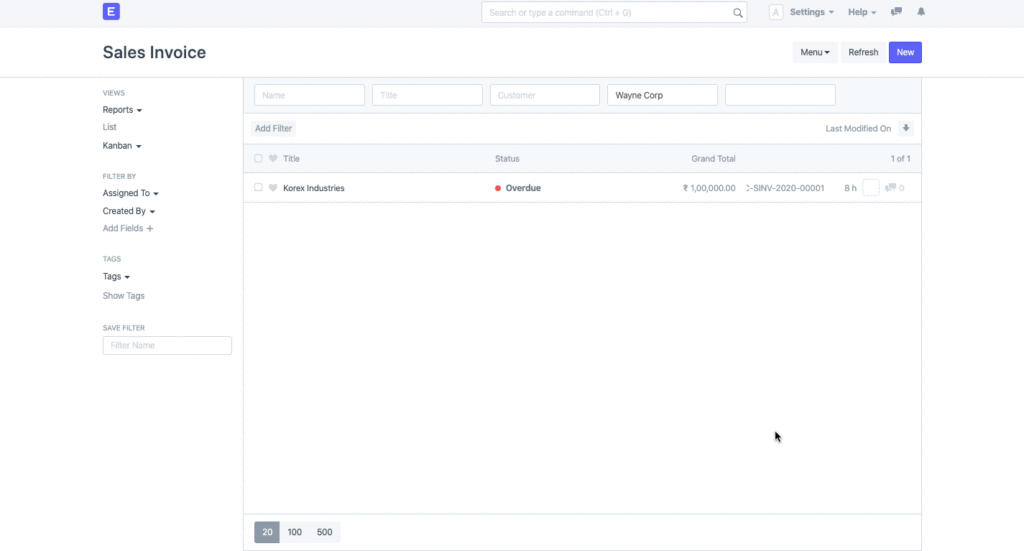Para eliminar un documento enviado, primero debe cancelarlo. A continuación, se detallan los pasos para eliminar un documento enviado. Estos pasos presuponen que tiene los permisos necesarios para el documento que desea cancelar y eliminar.
Paso 1: Cancelar el documento enviado
Encontrará el botón Cancelar en la esquina superior derecha del documento enviado.
Paso 2: Eliminar el documento
Al cancelar un documento enviado, el botón «Corregir» se muestra con el estado del documento como «Cancelado». Esto significa que el documento se ha cancelado correctamente.
Para eliminar el documento, haga clic en Menú y luego en Eliminar. Esto eliminará el documento seleccionado.
Nota: Para eliminar varios documentos enviados de una sola vez, puede seleccionarlos en la vista de lista y proceder a cancelar y eliminar.
Si su documento está vinculado con otros documentos, deberá cancelar el documento dependiente antes de intentar eliminar el documento principal.
Ejemplo: Si ha creado una nota de entrega y una factura de venta para un pedido de venta y necesita modificarlas, primero debe cancelarlas. A continuación, modifique el pedido de venta, vuelva a guardarlo y envíelo.